© dennizn/Shutterstock.com
Desde despertarnos por la mañana hasta ayudarnos a realizar un seguimiento de nuestros horarios diarios, las alarmas son elementos integrales de nuestras vidas. Los teléfonos inteligentes eliminan la necesidad de relojes de alarma separados, pero es posible que diferentes dispositivos no tengan la misma función o configuración de alarma. Si tiene un teléfono Galaxy, aquí le mostramos cómo configurar una alarma en un teléfono Samsung.
Configure una alarma en el teléfono Samsung desde la pantalla de la aplicación
Si no le gusta una casa pantalla llena de widgets, la forma más fácil de configurar la alarma en tu teléfono Samsung es de la pantalla de aplicaciones.
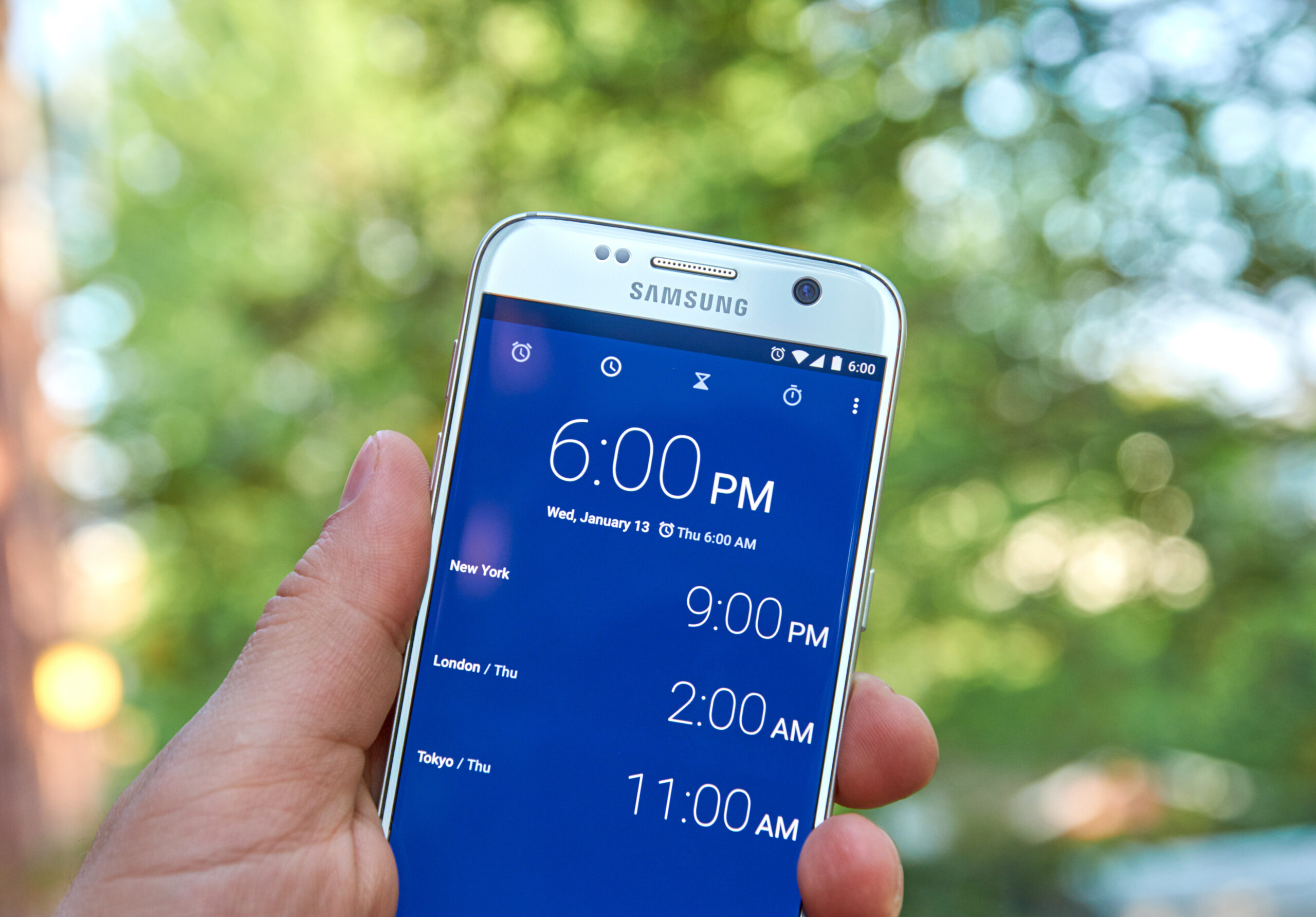
Paso 1: Abra la aplicación Reloj
Desbloquee su dispositivo Galaxy y deslice hacia arriba en la pantalla de inicio para abrir la pantalla de aplicaciones. Si no ha cambiado el orden predeterminado de las aplicaciones, la aplicación Reloj generalmente se encuentra en la primera página cerca de la parte superior. De lo contrario, desliza para encontrarlo. Si movió la aplicación a una carpeta y no sabe dónde encontrarla, escriba Reloj en la barra de búsqueda superior para abrirla.
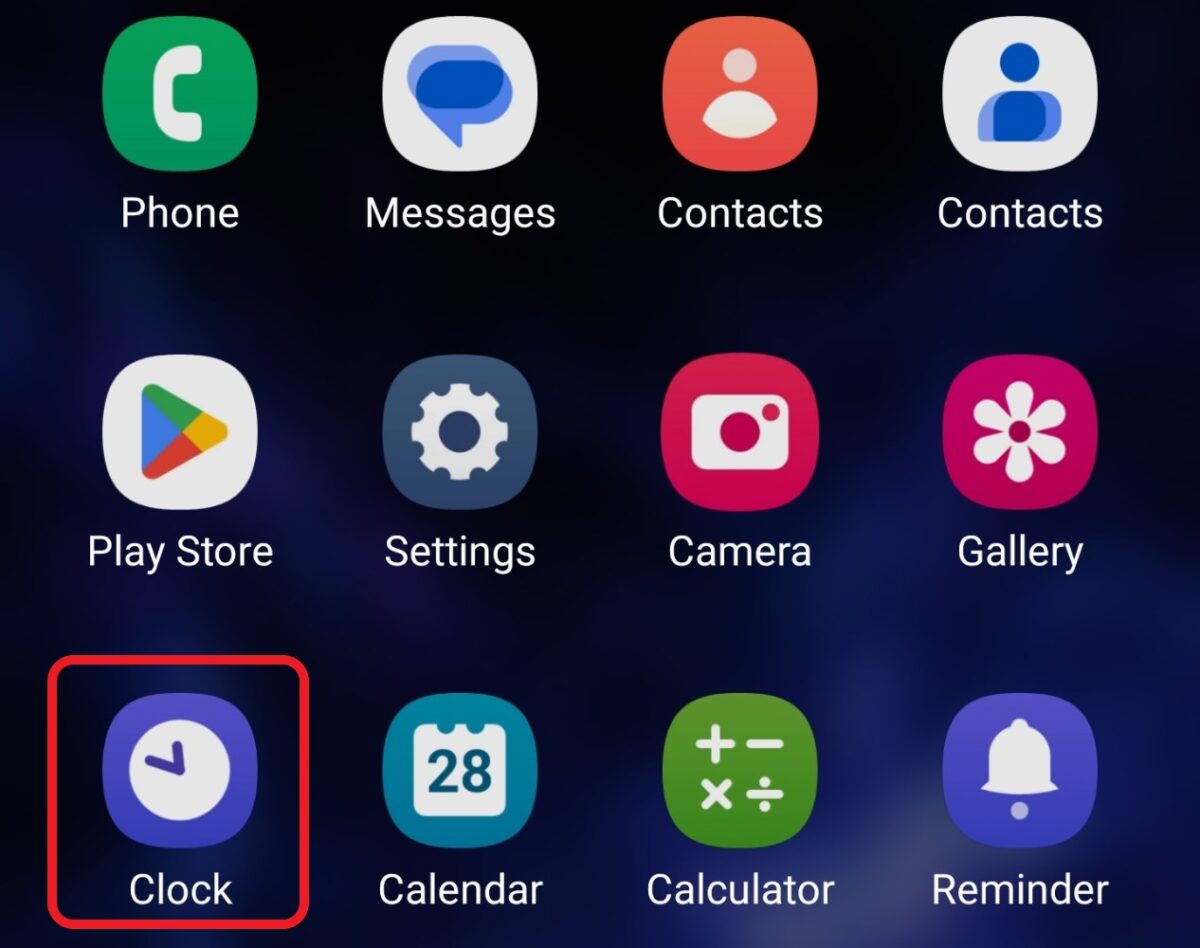 Ubique y abra la aplicación de reloj en su dispositivo.
Ubique y abra la aplicación de reloj en su dispositivo.
©”TNGD”.com
Paso 2: seleccione la pestaña Alarma
La aplicación Reloj de Samsung se puede usar para configurar la alarma, pero también para configurar un cronómetro, un temporizador o diferentes relojes mundiales. Si no ha utilizado ninguna de estas funciones, la aplicación abre la pestaña de alarma de forma predeterminada. Sin embargo, si recientemente usó otra función, la aplicación podría abrirse en esa pestaña. Verifique la pestaña seleccionada en la parte inferior de la pantalla y seleccione la pestaña de alarma si es necesario.
 Navegue a la pestaña de alarma en su reloj.
Navegue a la pestaña de alarma en su reloj.
©”TNGD”.com
Paso 3: Establezca una hora para su alarma
En la pestaña de alarma, haga clic en el signo más para configurar una nueva alarma. Deslice las horas y los minutos hacia arriba o hacia abajo para seleccionar la hora deseada. Puede nombrar su alarma escribiendo un nombre en el cuadro de texto.
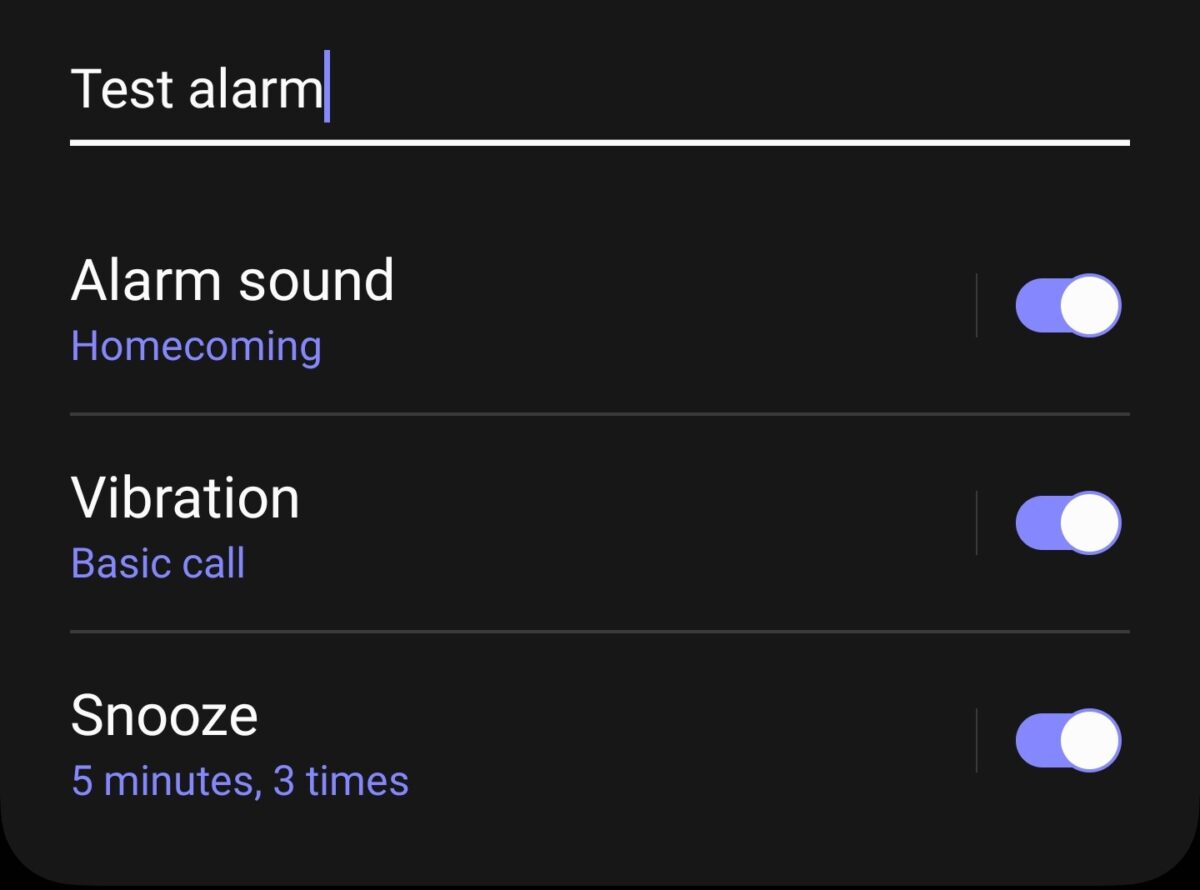 Al configurar una alarma, puede personalizar los ajustes de sonido, vibración y repetición.
Al configurar una alarma, puede personalizar los ajustes de sonido, vibración y repetición.
©”TNGD”.com
Por ejemplo, puede optar por desactivar el sonido, la repetición o la vibración de su alarma. Las personalizaciones de sonido le permiten elegir entre el tono de llamada de su teléfono, el tono de llamada predeterminado de la alarma de Bixby (en dispositivos habilitados para Bixby) o su canción preferida a través de Spotify (primero debe suscribirse a Spotify).
Usted También puede elegir si desea configurar una alarma única o recurrente. Para una alarma recurrente, seleccione los días de la semana en la barra de días de la semana. La alarma sonará a la hora seleccionada en todos los días seleccionados.
Imagen 4
 Además de la hora, puede configurar los días de alarma en su reloj.
Además de la hora, puede configurar los días de alarma en su reloj.
©”TNGD”.com
Paso 4: Guarde y administre la alarma
Cuando termine, haga clic en el botón Guardar en la parte inferior de la pantalla. Puedes visualizar la alarma y encenderla y apagarla desde la pantalla principal en la app Reloj. Las alarmas únicas permanecen visibles en esta lista hasta que las cancela. Cada una de estas alarmas se puede reactivar deslizando el control deslizante junto a ella. Si configura una alarma recurrente y desea apagarla solo una vez, puede deslizar la barra junto a ella para desactivarla. La alarma se reactivará automáticamente para el día siguiente.
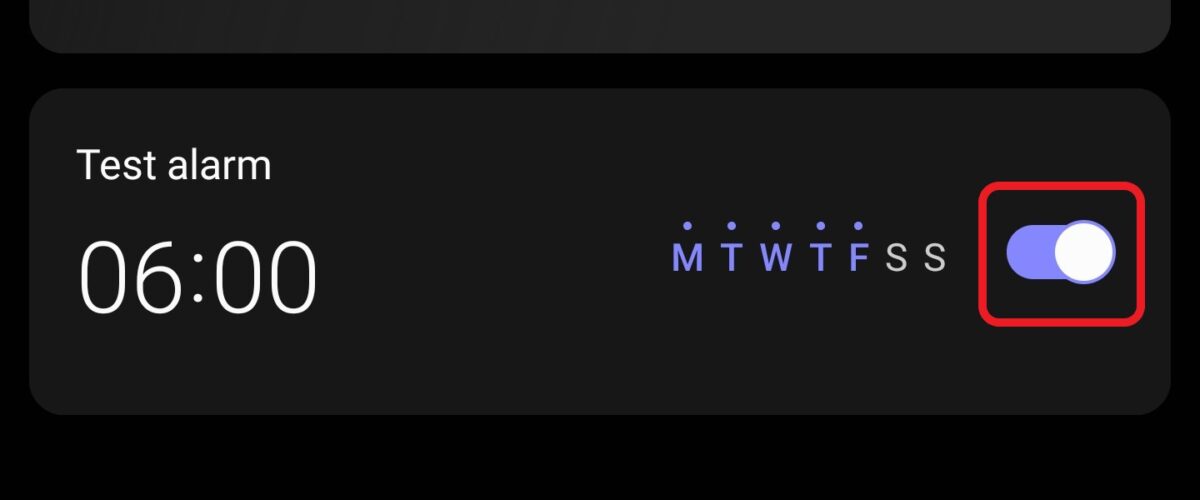 Active estos interruptores para configurar la alarma.
Active estos interruptores para configurar la alarma.
©”TNGD”.com
Paso 5: programe una alarma
En su teléfono Samsung , también puede programar una alarma para una fecha futura específica. Para hacerlo, abra la pestaña de alarma, establezca la hora y toque el icono del calendario justo encima de los días de la semana.
Imagen 6
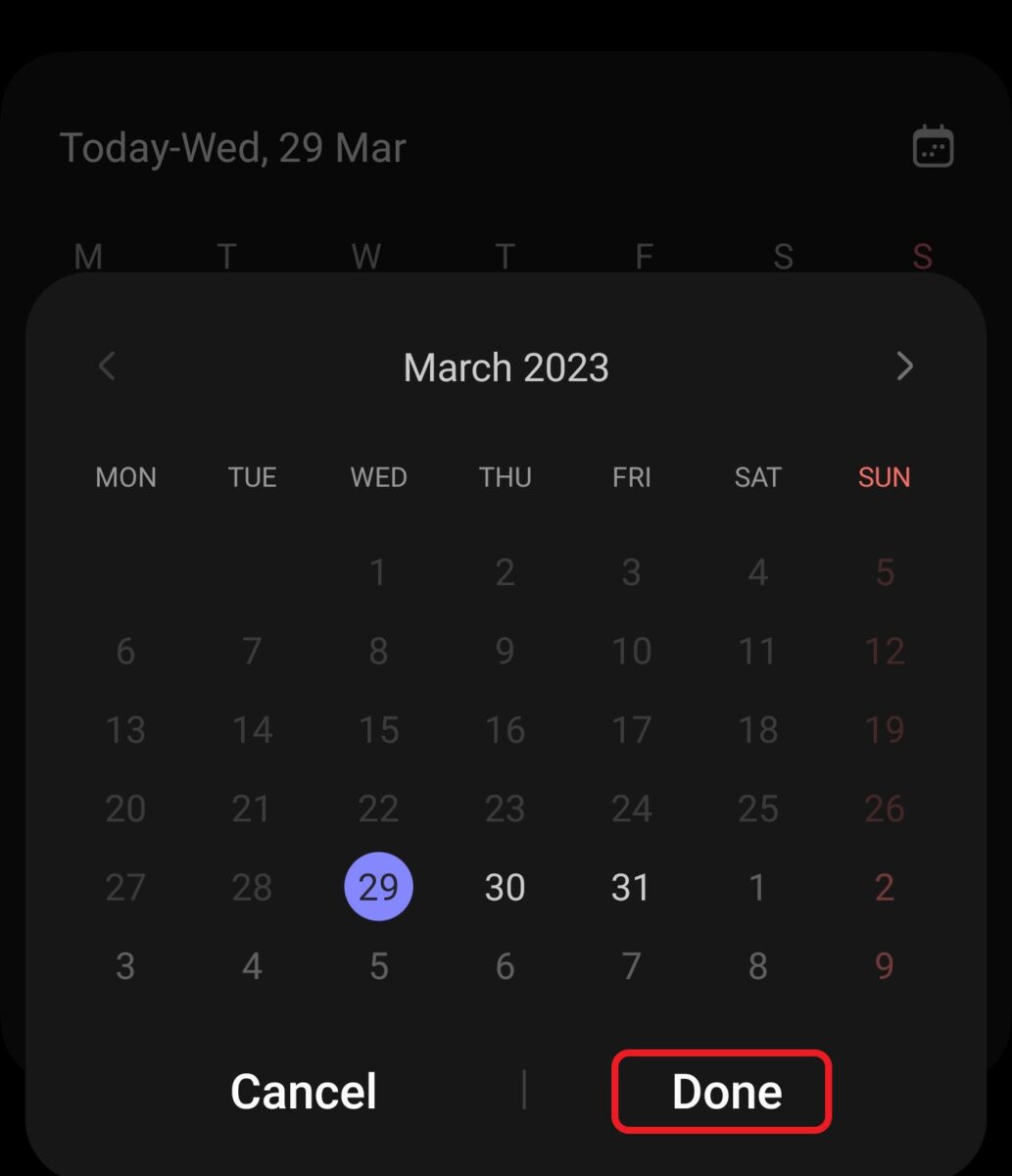 Toca listo para confirmar la fecha y la hora.
Toca listo para confirmar la fecha y la hora.
©”TNGD”.com
Seleccione la fecha en la que desea que suene la alarma y toque el botón Listo para confirmar su selección. Si cambia de opinión durante la configuración, haga clic en Cancelar para salir de la pantalla.
Para guardar y programar la alarma, toque Guardar. En la pantalla principal de la aplicación Alarma, podrá visualizar la alarma programada. El día se muestra junto al botón deslizante que puede usar para desactivar la alarma.
Si desea un acceso más rápido a las alarmas, puede agregar el widget de alarma a su pantalla de inicio.
Desbloquee su teléfono y presione en un lugar vacío en la pantalla de inicio. En la barra inferior, toca Widgets.
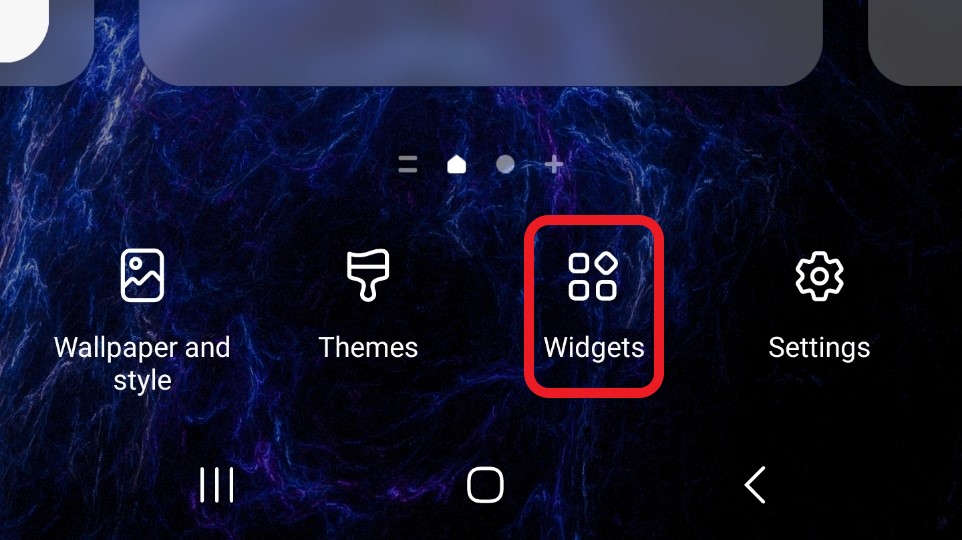 Ubique y toque el ícono Widgets en su pantalla.
Ubique y toque el ícono Widgets en su pantalla.
©”TNGD”.com
Según el modelo de teléfono que esté usando, podrá seleccionar entre una lista predefinida. lista de widgets o convertir cualquier aplicación en un widget de pantalla de inicio. Desplácese para encontrar Reloj.
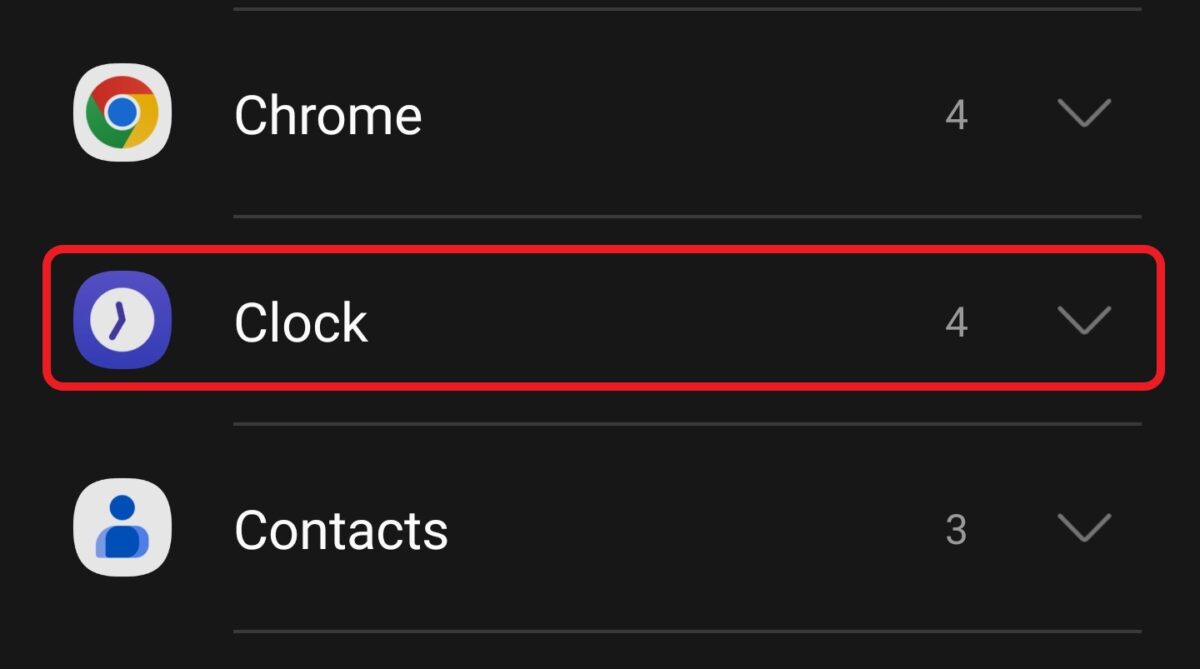 Puedes convertir el reloj en un widget de inicio.
Puedes convertir el reloj en un widget de inicio.
©”TNGD”.com
Toca la opción Reloj. Esto abrirá una pantalla con los diversos widgets relacionados con el reloj que puede usar. Seleccione el widget de alarma y toque Agregar. Esto abrirá la pantalla de alarma en la aplicación Reloj.
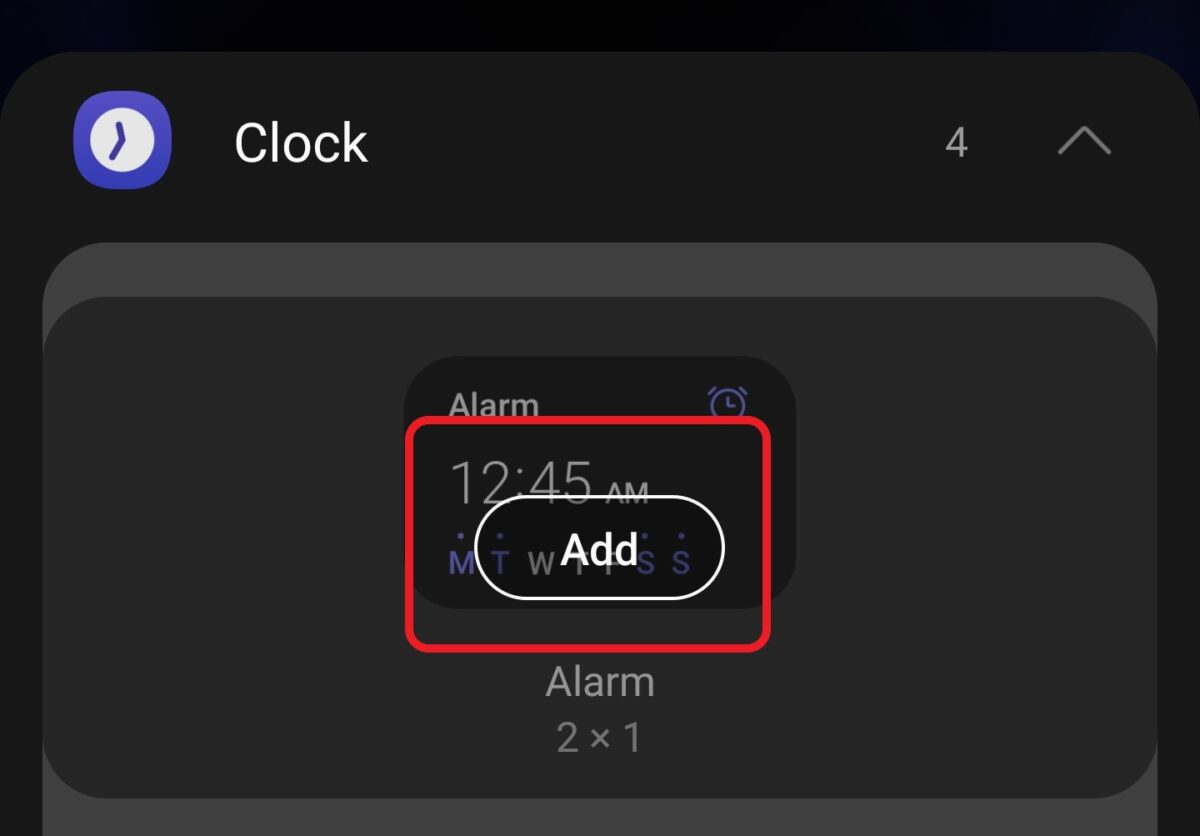 Puede arrastrar y soltar el widget de alarma en cualquier sección de su pantalla.
Puede arrastrar y soltar el widget de alarma en cualquier sección de su pantalla.
©”TNGD”.com
Si ya configuró y guardó una alarma , tóquelo para agregar el widget a la pantalla. De lo contrario, configure la alarma siguiendo los pasos anteriores. Si no configura la alarma, Samsung no agregará el widget a la pantalla de inicio. Una vez que se guarda la alarma, el widget se agrega automáticamente a su pantalla de inicio.
Paso 3: Administre la alarma
El widget le permite activar y desactivar la alarma rápidamente, directamente desde la pantalla de inicio. Una alarma activa tiene activo el despertador en la esquina superior derecha (coloreado con el color predeterminado de su sistema). Si quieres desactivarlo, pulsa sobre el icono del despertador. Todo el widget se volverá gris opaco, lo que indica que la alarma está desactivada. Toca el ícono del reloj nuevamente para reactivarlo.
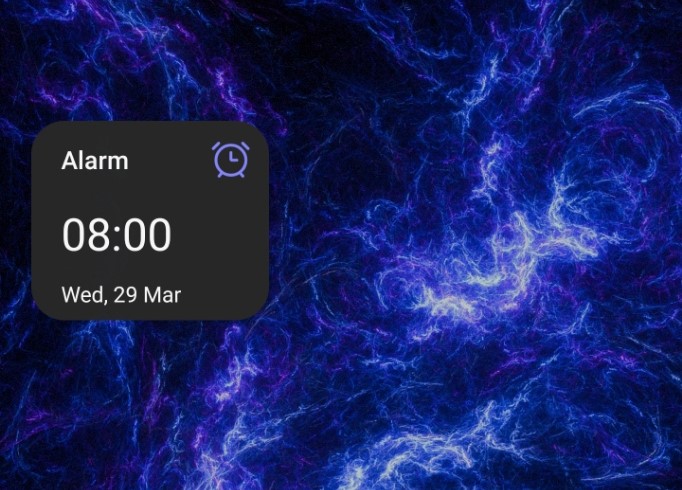 Puede modificar el widget de alarma.
Puede modificar el widget de alarma.
Para acceder y cambiar todas las demás configuraciones, puede tocar el widget para abrir la aplicación Reloj. Al guardar los cambios, el widget se actualizará automáticamente.
Conclusiones clave
Configurar la alarma en su teléfono Samsung es un proceso sencillo. Puede usar la aplicación de reloj preinstalada para este propósito o agregar el widget de alarma a su pantalla de inicio. Las alarmas del reloj se pueden personalizar y programar con anticipación, o puede configurar alarmas recurrentes. Alternativamente, puede descargar y usar cualquier aplicación de alarma de Samsung Store o Play Store.
Cómo configurar la alarma en un teléfono Samsung en 5 sencillos pasos, con fotos Preguntas frecuentes (Preguntas frecuentes)
¿Dónde está la configuración de la alarma en un teléfono Samsung?
La configuración de la alarma en los teléfonos Samsung se encuentra en la aplicación Reloj. Esta aplicación está preinstalada en todos los teléfonos Samsung y puede encontrarla en la pantalla de aplicaciones. Para acceder más fácilmente, puede agregar un acceso directo o un widget a su pantalla de inicio.
¿Cómo obtengo la aplicación Samsung Clock?
Si borró accidentalmente la aplicación Reloj de su teléfono Samsung, puede descargarla y reinstalarla desde Samsung Store o Play Store. La aplicación es gratuita. Al descargarlo de Play Store, asegúrese de que sea la aplicación Samsung Clock original.
¿La alarma suena cuando Samsung está en silencio?
No. El modo silencioso de su teléfono no afecta el estado ni el volumen de su alarma. Sin embargo, puede silenciar la alarma desactivando el botón de sonido al lado. Si la alarma no funcionó, verifique el control deslizante junto a la alarma y el control deslizante junto al volumen para asegurarse de que no lo haya apagado accidentalmente.
¿Cómo configuro la repetición? tiempo en mi teléfono Samsung?
Puede configurar el tiempo de repetición al configurar una nueva alarma o ajustarlo en una alarma ya guardada. Abra la alarma y desplácese hacia abajo hasta la configuración de volumen, vibración y repetición. Toque en repetición para seleccionar el intervalo de repetición y los tiempos de repetición. Estos están predefinidos, o puede elegir la opción personalizada para un intervalo personalizado.
¿Cómo apago la alarma de mi Samsung sin desbloquearla?
No tienes que desbloquear tu teléfono Samsung para apagar la alarma. Simplemente toque el botón X para descartarlo o seleccione Snooze (si está activado) para retrasarlo.